如何隔离docker容器中的用户的方法
笔者在前文《理解 docker 容器中的 uid 和 gid》介绍了 docker 容器中的用户与宿主机上用户的关系,得出的结论是:docker 默认没有隔离宿主机用户和容器中的用户。如果你已经了解了 Linux 的 user namespace 技术(参考《Linux Namespace : User》),那么自然会问:docker 为什么不利用 Linux user namespace 实现用户的隔离呢?事实上,docker 已经实现了相关的功能,只是默认没有启用而已。笔者将在本文中介绍如何配置 docker 来隔离容器中的用户。
说明:本文的演示环境为 ubuntu 16.04。
了解 Linux user namespace
Linux user namespace 为正在运行的进程提供安全相关的隔离(其中包括 uid 和 gid),限制它们对系统资源的访问,而这些进程却感觉不到这些限制的存在。关于 Linux User Namespace 的介绍请参考笔者的《Linux Namespace : User》一文。
对于容器而言,阻止权限提升攻击(privilege-escalation attacks)的最好方法就是使用普通用户权限运行容器的应用程序。
然而有些应用必须在容器中以 root 用户来运行,这就是我们使用 user namespace 的最佳场景。我们通过 user namespace 技术,把宿主机中的一个普通用户(只有普通权限的用户)映射到容器中的 root 用户。在容器中,该用户在自己的 user namespace 中认为自己就是 root,也具有 root 的各种权限,但是对于宿主机上的资源,它只有很有限的访问权限(普通用户)。
User namespace 的用户映射
在配置 docker daemon 启用 user namespace 前,我需要先来了解一些关于从属(subordinate)用户/组和映射(remapping)的概念。从属用户和组的映射由两个配置文件来控制,分别是 /etc/subuid 和 /etc/subgid。看下它们的默认内容:在配置 docker daemon 启用 user namespace 前,我需要先来了解一些关于从属(subordinate)用户/组和映射(remapping)的概念:
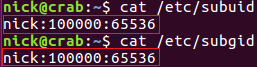
对于 subuid,这一行记录的含义为:
用户 nick,在当前的 user namespace 中具有 65536 个从属用户,用户 ID 为 100000-165535,在一个子 user namespace 中,这些从属用户被映射成 ID 为 0-65535 的用户。subgid 的含义和 subuid 相同。
比如说用户 nick 在宿主机上只是一个具有普通权限的用户。我们可以把他的一个从属 ID(比如 100000 )分配给容器所属的 user namespace,并把 ID 100000 映射到该 user namespace 中的 uid 0。此时即便容器中的进程具有 root 权限,但也仅仅是在容器所在的 user namespace 中,一旦到了宿主机中,你顶多也就有 nick 用户的权限而已。
当开启 docker 对 user namespace 的支持时(docker 的 userns-remap 功能),我们可以指定不同的用户映射到容器中。比如我们专门创建一个用户 dockeruser,然后手动设置其 subuid 和 subgid:
nick:100000:65536 dockeruser:165536:65536
并把它指定给 docker daemon:
{
"userns-remap": "dockeruser"
}
请注意 subuid 的设置信息,我们为 dockeruser 设置的从属 ID 和 nick 用户是不重叠的,实际上任何用户的从属 ID 设置都是不能重叠的。
或者一切从简,让 docker 为我们包办这些繁琐的事情,直接把 docker daemon 的 userns-rempa 参数指定为 "default":
{
"userns-remap": "default"
}
这时,docker 会自动完成其它的配置。
配置 docker daemon 启用用户隔离
这里笔者采取简单的方式,让 docker 创建默认的用户用于 user namespace。我们需要先创建 /etc/docker/daemon.json 文件:
$ sudo touch /etc/docker/daemon.json
然后编辑其内容如下(如果该文件已经存在,仅添加下面的配置项即可),并重启 docker 服务:
{
"userns-remap": "default"
}
$ sudo systemctl restart docker.service
下面我们来验证几个关于用户隔离的几个点。
首先验证 docker 创建了一个名为 dockremap 的用户:

然后查看 /etc/subuid 和 /etc/subgid 文件中是否添加了新用户 dockremap 相关的项:
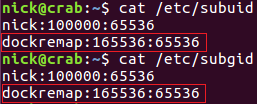
接下来我们发现在 /var/lib/docker 目录下新建了一个目录: 165536.165536,查看该目录的权限:

165536 是由用户 dockremap 映射出来的一个 uid。查看 165536.165536 目录的内容:
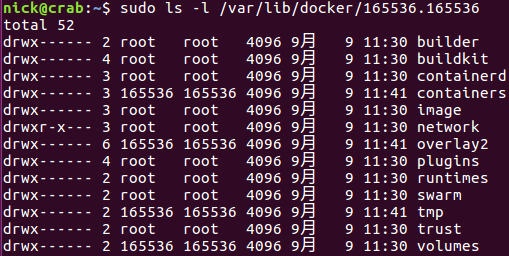
与 /var/lib/docker 目录下的内容基本一致,说明启用用户隔离后文件相关的内容都会放在新建的 165536.165536 目录下。
通过上面的检查,我们可以确认 docker daemon 已经启用了用户隔离的功能。
宿主机中的 uid 与容器中 uid
在 docker daemon 启用了用户隔离的功能后,让我们看看宿主机中的 uid 与容器中 uid 的变化。
$ docker run -d --name sleepme ubuntu sleep infinity

uid 165536 是用户 dockremap 的一个从属 ID,在宿主机中并没有什么特殊权限。然而容器中的用户却是 root,这样的结果看上去很完美:

新创建的容器会创建 user namespace
在 docker daemon 启用用户隔离的功能前,新创建的容器进程和宿主机上的进程在相同的 user namespace 中。也就是说 docker 并没有为容器创建新的 user namespace:

上图中的容器进程 sleep 和宿主机上的进程在相同的 user namespace 中(没有开启用户隔离功能的场景)。
在 docker daemon 启用用户隔离的功能后,让我们查看容器中进程的 user namespace:

上图中的 4404 就是我们刚启动的容器中 sleep 进程的 PID。可以看出,docker 为容器创建了新的 user namespace。在这个 user namespace 中,容器中的用户 root 就是天神,拥有至高无上的权力!
访问数据卷中的文件
我们可以通过访问数据卷中的文件来证明容器中 root 用户究竟具有什么样的权限?创建四个文件,分别属于用户 root 、165536 和 nick。rootfile 只有 root 用户可以读写,用户 nick 具有 nickfile 的读写权限,uid 165536 具有文件 165536file 的读写权限,任何用户都可以读写 testfile 文件:

下面把这几个文件以数据卷的方式挂载到容器中,并检查从容器中访问它们的权限:
$ docker run -it --name test -w=/testv -v $(pwd)/testv:/testv ubuntu
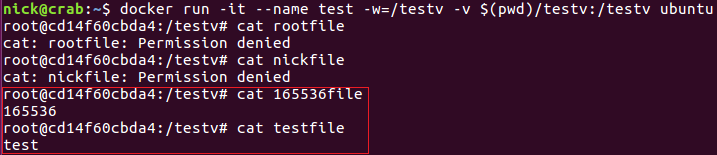
容器中的 root 用户只能访问 165536file 和 testfile,说明这个用户在宿主机中只有非常有限的权限。
在容器中禁用 user namespace
一旦为 docker daemon 设置了 "userns-remap" 参数,所有的容器默认都会启用用户隔离的功能(默认创建一个新的 user namespace)。有些情况下我们可能需要回到没有开启用户隔离的场景,这时可以通过 --userns=host 参数为单个的容器禁用用户隔离功能。--userns=host 参数主要给下面三个命令使用:
docker container create docker container run docker container exec
比如执行下的命令:
$ docker run -d --userns=host --name sleepme ubuntu sleep infinity
查看进程信息:

进程的有效用户又成 root 了,并且也没有为进程创建新的 user namespace:

已知问题
User namespace 属于比较高级的功能,目前 docker 对它的支持还算不上完美,下面是已知的几个和现有功能不兼容的问题:
- 共享主机的 PID 或 NET namespace(--pid=host or --network=host)
- 外部的存储、数据卷驱动可能不兼容、不支持 user namespace
- 使用 --privileged 而不指定 --userns=host
总结
Docker 是支持 user namespace 的,并且配置的方式也非常简便。在开启 user namespace 之后我们享受到了安全性的提升,但同时也会因为种种限制让其它的个别功能出现问题。这时我们需要作出选择,告别一刀切的决策,让合适的功能出现的合适的场景中。
参考:
Understanding how uid and gid work in Docker containers
Introduction to User Namespaces in Docker Engine
Isolate containers with a user namespace
以上就是本文的全部内容,希望对大家的学习有所帮助,也希望大家多多支持我们。

